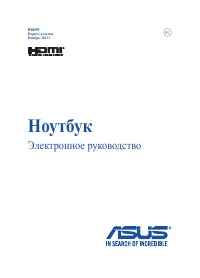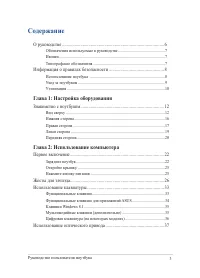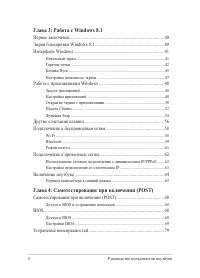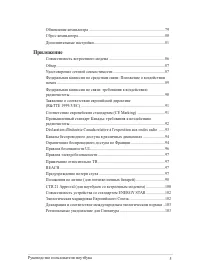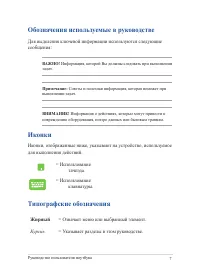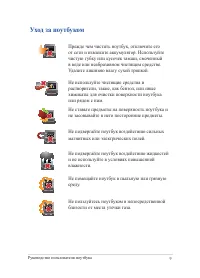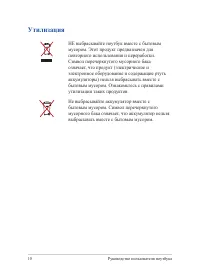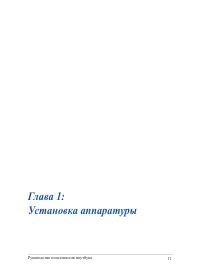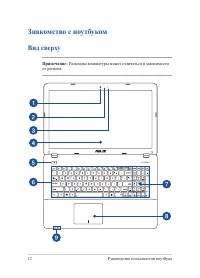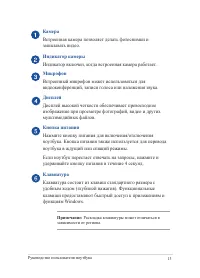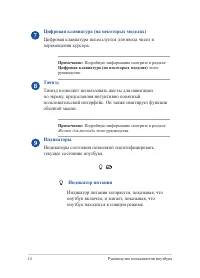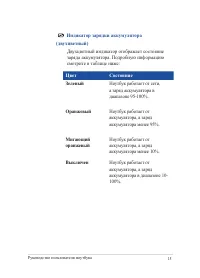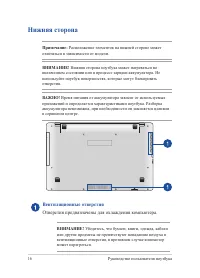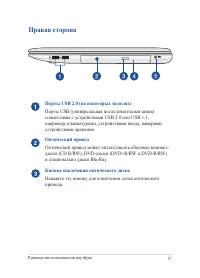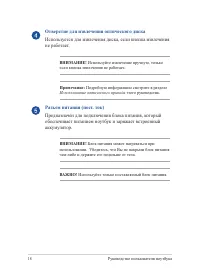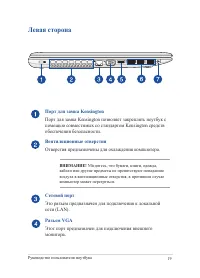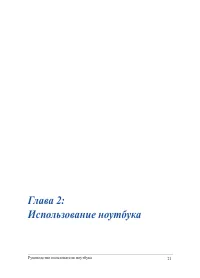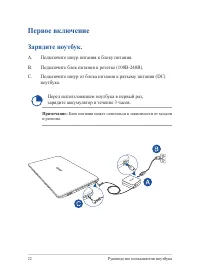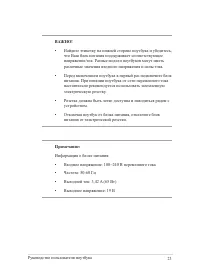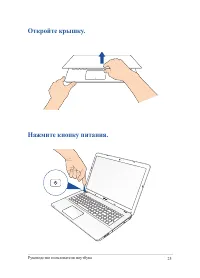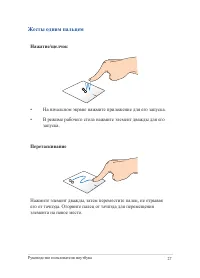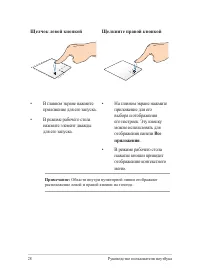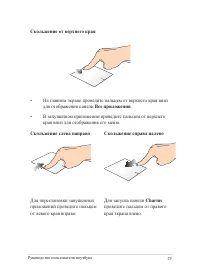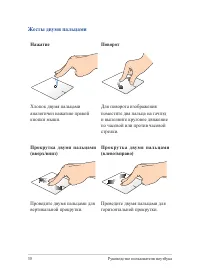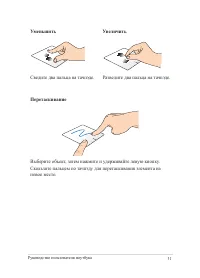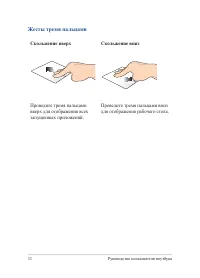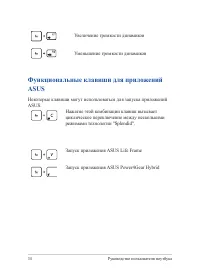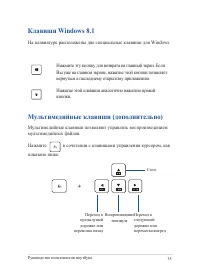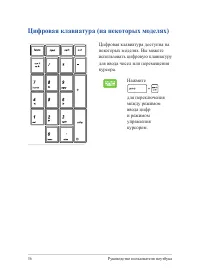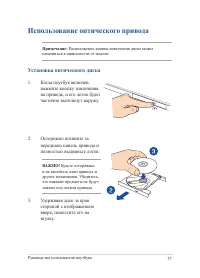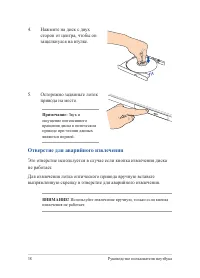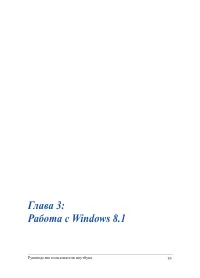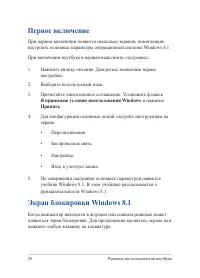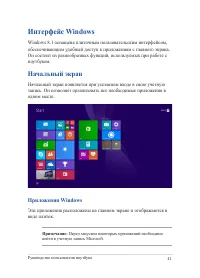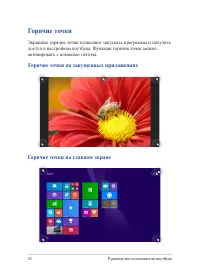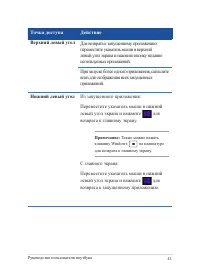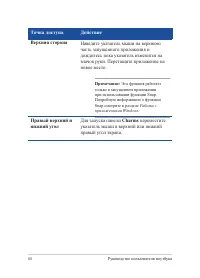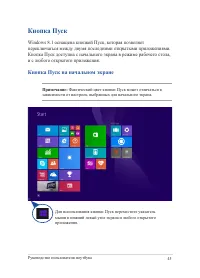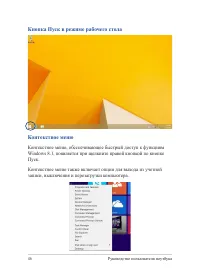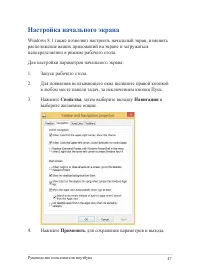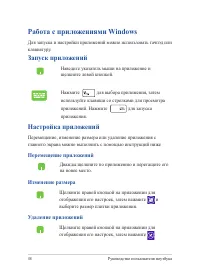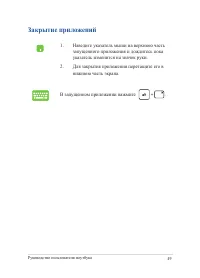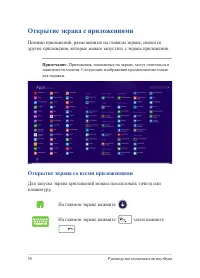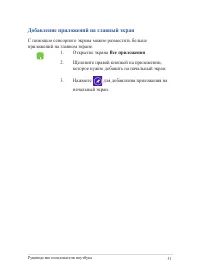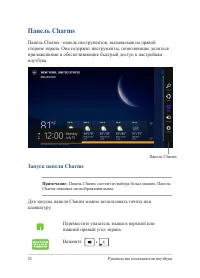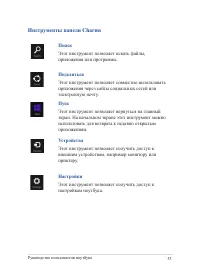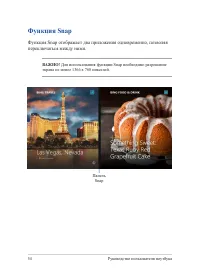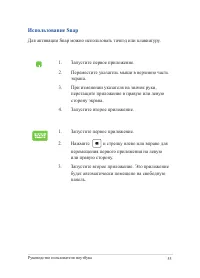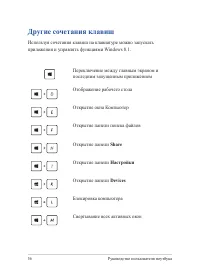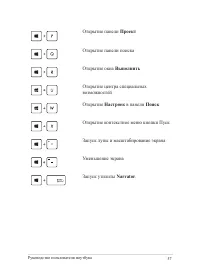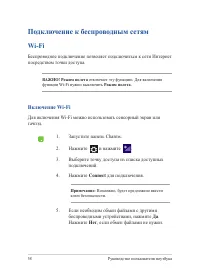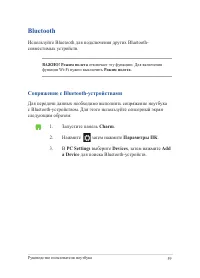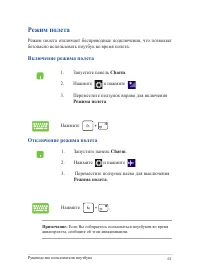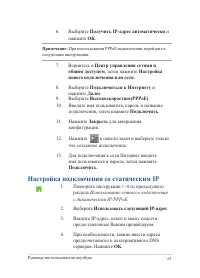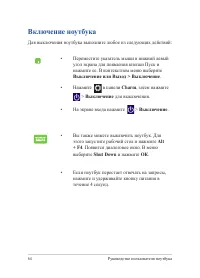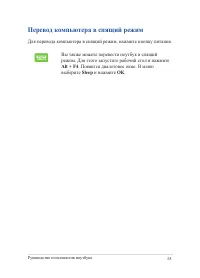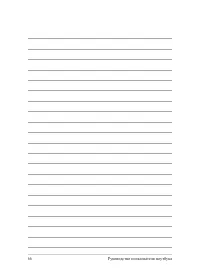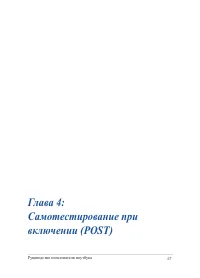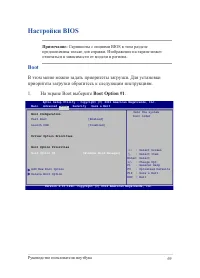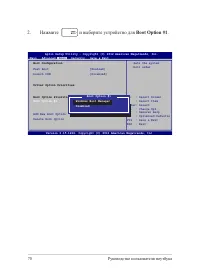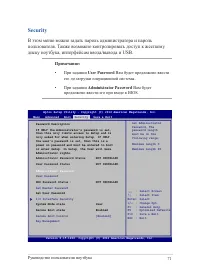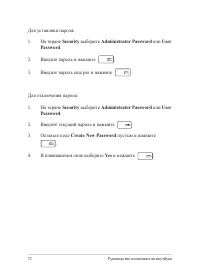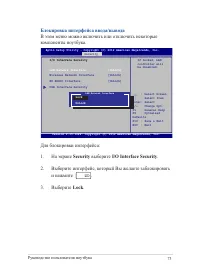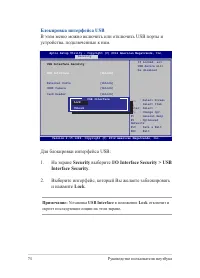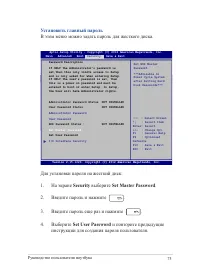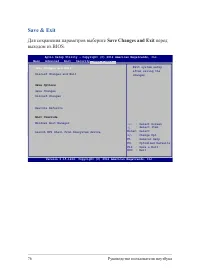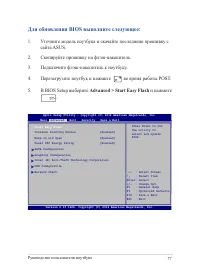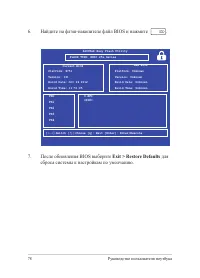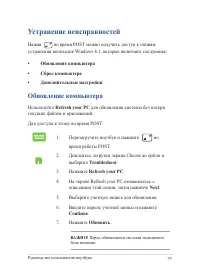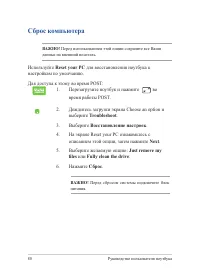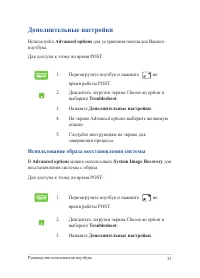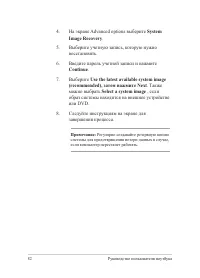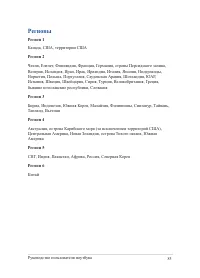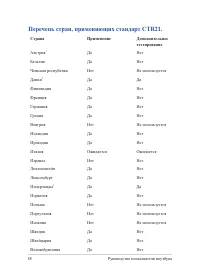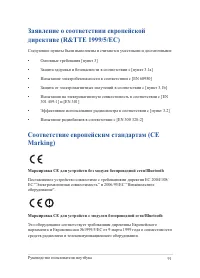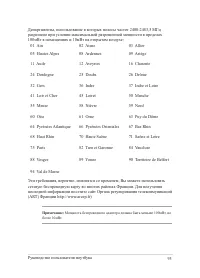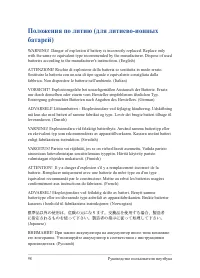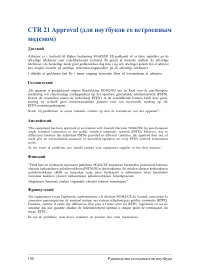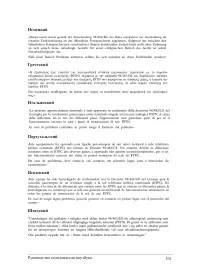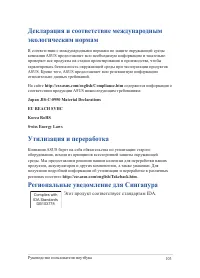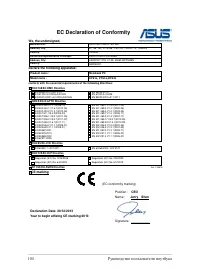Ноутбуки ASUS X751LD - инструкция пользователя по применению, эксплуатации и установке на русском языке. Мы надеемся, она поможет вам решить возникшие у вас вопросы при эксплуатации техники.
Если остались вопросы, задайте их в комментариях после инструкции.
"Загружаем инструкцию", означает, что нужно подождать пока файл загрузится и можно будет его читать онлайн. Некоторые инструкции очень большие и время их появления зависит от вашей скорости интернета.
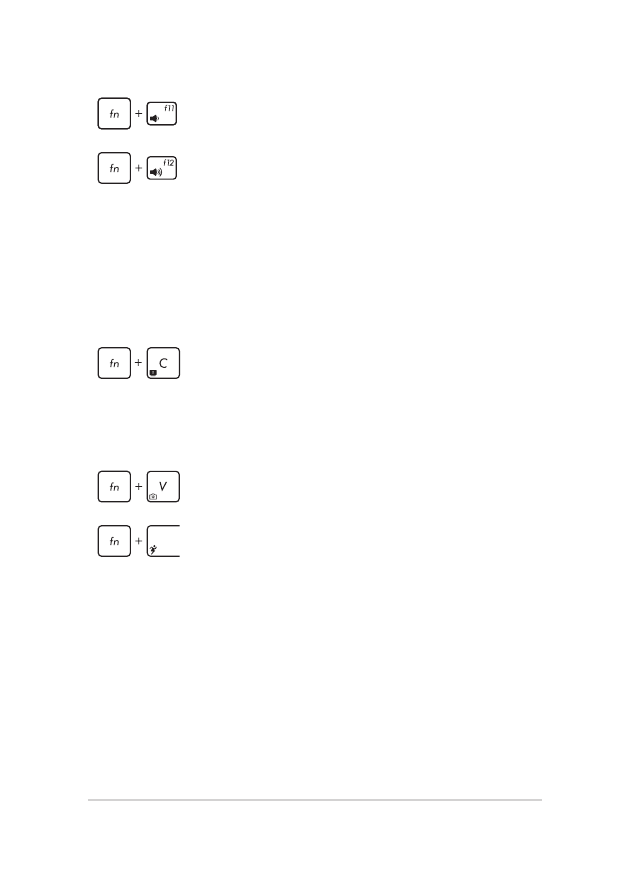
34
Руководство пользователя ноутбука
Функциональные клавиши для приложений
ASUS
Некоторые клавиши могут использоваться для запуска приложений
ASUS.
Нажатие этой комбинации клавиш вызывает
циклическое переключение между несколькими
режимами технологии "Splendid".
Запуск приложения ASUS Life Frame
Запуск приложения ASUS Power4Gear Hybrid
Увеличение громкости динамиков
Уменьшение громкости динамиков
Содержание
- 3 Содержание; Глава 1: Настройка оборудования
- 5 Приложение
- 6 О руководстве
- 7 Обозначения используемые в руководстве; Для выделения ключевой информации используются следующие; Иконки; Иконки, отображенные ниже, указывают на устройство, используемое; Типографские обозначения; Жирный; Курсив
- 8 Информация о правилах безопасности; Использование ноутбука
- 9 Уход за ноутбуком
- 10 Утилизация
- 14 Тачпэд; Индикаторы
- 15 Индикатор зарядки аккумулятора
- 16 Нижняя сторона; Вентиляционные отверстия; Отверстия предназначены для охлаждения компьютера.
- 17 Правая сторона; Порты USB (универсальная последовательная шина); Оптический привод; Оптический привод может читать/писать обычные компакт-; Кнопка извлечения оптического диска; Нажмите эту кнопку для извлечения лотка оптического
- 18 Отверстие для извлечения оптического диска; Используется для извлечения диска, если кнопка извлечения; Предназначен для подключения блока питания, который
- 19 Левая сторона; Порт для замка Kensington; Сетевой порт
- 20 Разъем HDMI; Передняя сторона
- 22 Первое включение; Подключите шнур питания к блоку питания.
- 26 Перемещение курсора; Коснитесь тачпэда для отображения курсора, затем проведите; Скольжение по горизонтали; Жесты для тачпэда; Жесты позволяют запускать программы и получать доступ к
- 27 Жесты одним пальцем; На начальном экране нажмите приложение для его запуска.; Перетаскивание; Нажмите элемент дважды, затем переместите палец, не отрывая
- 28 Щелчок левой кнопкой
- 29 Скольжение от верхнего края
- 30 Жесты двумя пальцами; Нажатие
- 31 Уменьшить; Сведите два пальца на тачпэде.; Выберите объект, затем нажмите и удерживайте левую кнопку.
- 32 Жесты тремя пальцами; Скольжение вверх; Проведите тремя пальцами
- 33 Функциональные клавиши; Использование клавиатуры
- 34 Функциональные клавиши для приложений
- 37 Установка оптического диска
- 38 Отверстие для аварийного извлечения; выпрямленную скрепку в отверстие для аварийного извлечения.
- 40 Я принимаю условия использования Windows; Экран блокировки Windows 8.1
- 41 Интерфейс Windows; Начальный экран; Приложения Windows
- 42 Горячие точки; доступ к настройкам ноутбука. Функции горячих точек можно; Горячие точки на запущенных приложениях
- 43 Точка доступа
- 44 Правый верхний и
- 45 Кнопка Пуск; Windows 8.1 оснащена кнопкой Пуск, которая позволяет; Кнопка Пуск на начальном экране
- 46 Кнопка Пуск в режиме рабочего стола; Контекстное меню, обеспечивающее быстрый доступ к функциям
- 47 Настройка начального экрана; Свойства
- 48 Работа с приложениями Windows; Запуск приложений; Перемещение приложений; Настройка приложений; Изменение размера
- 49 Закрытие приложений; Наведите указатель мыши на верхнюю часть
- 50 Открытие экрана с приложениями; Открытие экрана со всеми приложениями
- 51 Добавление приложений на главный экран; Все приложения
- 52 Панель Charms; Запуск панели Charms
- 53 Поиск; Инструменты панели Charms
- 54 Функция Snap; Функция Snap отображает два приложения одновременно, позволяя
- 55 Использование Snap
- 56 Другие сочетания клавиш; Share
- 57 Проект
- 58 Подключение к беспроводным сетям; Режим полета; Connect; Да
- 59 Bluetooth; Сопряжение с Bluetooth-устройствами; Charm
- 60 Выберите устройство из списка. Сравните код на; Yes; завершите сопряжение ноутбука с устройством.
- 61 Включение режима полета
- 62 Подключение к проводным сетям; Использование сетевого подключения с
- 63 Настройка подключения со статическим IP; Использование сетевого подключения
- 64 Включение ноутбука
- 65 Перевод компьютера в спящий режим; Для перевода компьютера в спящий режим, нажмите кнопку питания.; Sleep; и нажмите; ОК
- 68 Доступ к BIOS и устранению неполадок; BIOS; Доступ к BIOS
- 69 Настройки BIOS; Boot; В этом меню можно задать приоритеты загрузки. Для установки
- 70 Нажмите
- 71 Security; В этом меню можно задать пароль администратора и пароль; User Password
- 74 Блокировка интерфейса USB; В этом меню можно включить или отключить USB порты и; Для блокировки интерфейса USB:; Interface Security; USB Interface
- 75 Установить главный пароль
- 77 Для обновления BIOS выполните следующее:; Уточните модель ноутбука и скачайте последнюю прошивку с; Advanced > Start Easy Flash
- 78 Найдите на флэш-накопителе файл BIOS и нажмите; Exit > Restore Defaults; для
- 79 Устранение неисправностей; Обновление компьютера
- 80 Сброс компьютера
- 81 Дополнительные настройки; Использование образа восстановления системы
- 82 System
- 84 Информация об устройстве Blu-ray ROM; Региональная информация по проигрыванию DVD
- 85 Регионы
- 86 Регион A; Регион B
- 88 Перечень стран, применяющих стандарт CTR21.; Страна
- 90 Федеральная комиссия по связи: требования к
- 91 Заявление о соответствии европейской; Соответствие европейским стандартам (CE
- 96 Правила безопасности UL
- 99 Правила безопасности при работе с оптическим; Предупреждение безопасности CD-ROM; Уведомление о покрытии
- 102 Совместимость со стандартом ENERGY STAR; Экологическая маркировка Европейского Союза
- 103 EU REACH SVHC; Утилизация и переработка; Этот продукт соответствует стандартам IDA.